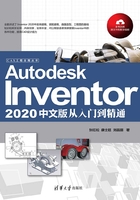
2.1 定位特征
在Inventor中,定位特征是指可作为参考特征投影到草图中并用来构建新特征的平面、轴或点。定位特征的作用是在几何图元不足以创建和定位新特征时,为特征的创建提供必要的约束,以便完成特征的创建。定位特征抽象地构造几何图元,本身是不可用来进行造型的。在Inventor的实体造型中,定位特征的重要性值得引起重视,许多常见的形状创建都离不开定位特征。
一般情况下,零件环境和部件环境中的定位特征是相同的,但以下情况除外:
- 中点在部件中时不可选择点。
- “三维移动/旋转”工具在部件文件中不可用于工作点上。
- 内嵌定位特征在部件中不可用。
- 不能使用投影几何图元,因为控制定位特征位置的装配约束不可用。
- 零件定位特征依赖于用来创建它们的特征。
- 在浏览器中,这些特征被嵌套在关联特征下面。
- 部件定位特征从属于创建它们时所用部件中的零部件。
- 在浏览器中,部件定位特征被列在装配层次的底部。
- 当用另一个部件来定位特征,以便创建零件时,创建了装配约束。设置在需要选择装配定位特征时选择特征的选择优先级。
在零件中使用定位特征工具时,如果某一点、线或平面是所希望的输入,就可创建内嵌定位特征。内嵌定位特征用于帮助创建其他定位特征。在浏览器中,它们显示为父定位特征的子定位特征。例如,可在两个工作点之间创建工作轴,而在启动“工作轴”工具前这两个点并不存在。当工作轴工具激活时,可动态创建工作点。定位特征包括工作点、工作轴和工作平面,下面将分别进行讲解。
2.1.1 工作点
工作点是参数化的构造点,可放置在零件几何图元、构造几何图元或三维空间中的任意位置。工作点的作用是用来标记轴和阵列中心、定义坐标系、定义平面(三点)和定义三维路径。工作点在零件环境和部件环境中都可使用。
单击“三维模型”选项卡“定位特征”面板上“工作点”右侧的下拉按钮 ,弹出如图2-1所示的创建工作点的方式。
,弹出如图2-1所示的创建工作点的方式。
 点:选择合适的模型顶点、边和轴的交点、三个非平行面或平面的交点来创建工作点。
点:选择合适的模型顶点、边和轴的交点、三个非平行面或平面的交点来创建工作点。 固定点:单击某个工作点、中点或顶点创建固定点。例如,在视图中选择如图2-2所示的边线中点,弹出工具栏,可以在对话框中重新定义点的位置,单击确定按钮,在浏览器中显示图钉光标符号,如图2-3所示。
固定点:单击某个工作点、中点或顶点创建固定点。例如,在视图中选择如图2-2所示的边线中点,弹出工具栏,可以在对话框中重新定义点的位置,单击确定按钮,在浏览器中显示图钉光标符号,如图2-3所示。

图2-1 创建工作点方式

图2-2 定位工作点

图2-3 创建固定点
 在顶点、草图点或中点上:选择二维或三维草图点、顶点、线(或线性边)的端点或中点创建工作点。如图2-4所示是在模型顶点上创建工作点。
在顶点、草图点或中点上:选择二维或三维草图点、顶点、线(或线性边)的端点或中点创建工作点。如图2-4所示是在模型顶点上创建工作点。 三个平面的交集:选择三个工作平面或平面,在交集处创建工作点,如图2-5所示。
三个平面的交集:选择三个工作平面或平面,在交集处创建工作点,如图2-5所示。 两条线的交集:在两条线的相交处创建工作点。这两条线可以是线性边、二维(或三维)草图线或工作轴的组合,如图2-6所示。
两条线的交集:在两条线的相交处创建工作点。这两条线可以是线性边、二维(或三维)草图线或工作轴的组合,如图2-6所示。 平面/曲面和线的交集:选择平面(或工作平面)和工作轴(或直线),或者选择曲面、草图线、直边或工作轴,在交集处创建工作点。如图2-7所示为在一条边与工作平面的交集处创建工作点。
平面/曲面和线的交集:选择平面(或工作平面)和工作轴(或直线),或者选择曲面、草图线、直边或工作轴,在交集处创建工作点。如图2-7所示为在一条边与工作平面的交集处创建工作点。

图2-4 在顶点处创建工作点

图2-5 在三个平面交集处创建工作点

图2-6 在两条线的交集处创建点

图2-7 在直线与工作平面的交集处创建工作点
 边回路的中心点:选择封闭回路的一条边,在中心处创建工作点,如图2-8所示。
边回路的中心点:选择封闭回路的一条边,在中心处创建工作点,如图2-8所示。 圆环体的圆心:选择圆环体,在圆环体的圆心处创建工作点,如图2-9所示。
圆环体的圆心:选择圆环体,在圆环体的圆心处创建工作点,如图2-9所示。

图2-8 在回路中心创建工作点

图2-9 在圆环体中心创建工作点
 球体的球心:选择球体,在球体的球心处创建工作点,如图2-10所示。
球体的球心:选择球体,在球体的球心处创建工作点,如图2-10所示。

图2-10 在球体的球心创建点
2.1.2 工作轴
工作轴是参数化附着在零件上无限长的构造线,在三维零件设计中,常用来辅助创建工作平面,辅助草图中几何图元的定位,创建特征和部件时标记对称的直线、中心线或两个旋转特征轴之间的距离,作为零部件装配的基准,创建三维扫掠时作为扫掠路径的参考等。
单击“三维模型”选项卡“定位特征”面板上的“工作轴”按钮 ,弹出如图2-11所示的创建工作轴的方式。
,弹出如图2-11所示的创建工作轴的方式。
 在线或边上:选择一条线性边、草图直线或三维草图直线,沿所选的几何图元创建工作轴,如图2-12所示。
在线或边上:选择一条线性边、草图直线或三维草图直线,沿所选的几何图元创建工作轴,如图2-12所示。 通过两点:选择两个有效点,创建通过它们的工作轴,如图2-13所示。
通过两点:选择两个有效点,创建通过它们的工作轴,如图2-13所示。

图2-11 工作轴创建方式

图2-12 在边上创建工作轴

图2-13 通过两点创建工作轴
 两个平面的交集:选择两个非平行平面,在其相交位置创建工作轴,如图2-14所示。
两个平面的交集:选择两个非平行平面,在其相交位置创建工作轴,如图2-14所示。 垂直于平面且通过点:选择一个工作点和一个平面(或面),创建与平面(或面)垂直并通过该工作点的工作轴,如图2-15所示。
垂直于平面且通过点:选择一个工作点和一个平面(或面),创建与平面(或面)垂直并通过该工作点的工作轴,如图2-15所示。

图2-14 通过两个平面创建工作轴

图2-15 通过平面和点创建工作轴
 通过圆形或椭圆形边的中心:选择圆形或椭圆形边,也可以选择圆角边,创建与圆形、椭圆形或圆角的轴重合的工作轴,如图2-16所示。
通过圆形或椭圆形边的中心:选择圆形或椭圆形边,也可以选择圆角边,创建与圆形、椭圆形或圆角的轴重合的工作轴,如图2-16所示。 通过旋转面或特征:选择一个旋转特征,如圆柱体,沿其旋转轴创建工作轴,如图2-17所示。
通过旋转面或特征:选择一个旋转特征,如圆柱体,沿其旋转轴创建工作轴,如图2-17所示。

图2-16 选择圆角边创建工作轴

图2-17 通过旋转特征或面创建工作轴
2.1.3 工作平面
在零件中,工作平面是一个无限大的构造平面,被参数化附着于某个特征。在部件中,工作平面与现有的零部件相约束。工作平面的作用很多,可用来构造轴、草图平面或中止平面、作为尺寸定位的基准面、作为另一个工作平面的参考面、作为零件分割的分割面以及作为定位剖视观察位置或剖切平面等。
单击“三维模型”选项卡“定位特征”面板上的“工作平面”按钮 ,弹出如图2-18所示的创建工作平面方式。
,弹出如图2-18所示的创建工作平面方式。
 从平面偏移:选择一个平面,创建与此平面平行同时偏移一定距离的工作平面,如图2-19所示。
从平面偏移:选择一个平面,创建与此平面平行同时偏移一定距离的工作平面,如图2-19所示。

图2-18 工作平面创建方式

图2-19 从平面偏移创建工作平面
 平行于平面且通过点:选择一个点和一个平面,创建过该点且与平面平行的工作平面,如图2-20所示。
平行于平面且通过点:选择一个点和一个平面,创建过该点且与平面平行的工作平面,如图2-20所示。 两个平面之间的中间面:在视图中选择两个平行平面或工作面,创建一个采用第一个选定平面的坐标系方向并具有与第二个选定平面相同的外法向的工作平面,如图2-21所示。
两个平面之间的中间面:在视图中选择两个平行平面或工作面,创建一个采用第一个选定平面的坐标系方向并具有与第二个选定平面相同的外法向的工作平面,如图2-21所示。

图2-20 平行于平面且通过点创建工作平面

图2-21 在两个平行平面之间创建工作面
 圆环体的中间面:选择一个圆环体,创建一个通过圆环体中心或中间面的工作平面,如图2-22所示。
圆环体的中间面:选择一个圆环体,创建一个通过圆环体中心或中间面的工作平面,如图2-22所示。 平面绕边旋转的角度:选择一个平面和平行于该平面的一条边,创建一个与该平面呈一定角度的工作平面,如图2-23所示。
平面绕边旋转的角度:选择一个平面和平行于该平面的一条边,创建一个与该平面呈一定角度的工作平面,如图2-23所示。

图2-22 利用圆环体中间面创建工作平面

图2-23 平面绕边旋转角度创建工作平面
 三点:选择不共线的三点,创建一个通过这三个点的工作平面,如图2-24所示。
三点:选择不共线的三点,创建一个通过这三个点的工作平面,如图2-24所示。 两条共面边:选择两条平行的边,创建过两条边的工作平面,如图2-25所示。
两条共面边:选择两条平行的边,创建过两条边的工作平面,如图2-25所示。

图2-24 三点创建工作平面

图2-25 通过两条共面边创建工作平面
 与曲面相切且通过边:选择一个圆柱面和一条边,创建一个过这条边并且和圆柱面相切的工作平面,如图2-26所示。
与曲面相切且通过边:选择一个圆柱面和一条边,创建一个过这条边并且和圆柱面相切的工作平面,如图2-26所示。 与曲面相切且通过点:选择一个圆柱面和一个点,创建在该点处与圆柱面相切的工作平面,如图2-27所示。
与曲面相切且通过点:选择一个圆柱面和一个点,创建在该点处与圆柱面相切的工作平面,如图2-27所示。

图2-26 与曲面相切且通过边创建工作平面

图2-27 与曲面相切且通过点创建工作平面
 与曲面相切且平行于平面:选择一个曲面和一个平面,创建一个与曲面相切并且与平面平行的曲面,如图2-28所示。
与曲面相切且平行于平面:选择一个曲面和一个平面,创建一个与曲面相切并且与平面平行的曲面,如图2-28所示。 与轴垂直且通过点:选择一个点和一条轴,创建一个通过点并且与轴垂直的工作平面,如图2-29所示。
与轴垂直且通过点:选择一个点和一条轴,创建一个通过点并且与轴垂直的工作平面,如图2-29所示。

图2-28 与曲面相切且平行于平面创建工作平面

图2-29 与轴垂直且通过点创建工作平面
 在指定点处与曲线垂直:选择一条非线性边或草图曲线(圆弧、圆、椭圆或样条曲线),以及曲线上的顶点、边的中点、草图点或工作点创建平面,如图2-30所示。
在指定点处与曲线垂直:选择一条非线性边或草图曲线(圆弧、圆、椭圆或样条曲线),以及曲线上的顶点、边的中点、草图点或工作点创建平面,如图2-30所示。
在零件或部件造型环境中,工作平面表现为透明的平面。工作平面创建以后,在浏览器中可看到相应的符号,如图2-31所示。

图2-30 在指定点处与曲线垂直创建工作点平面

图2-31 浏览器
2.1.4 显示与编辑定位特征
定位特征创建以后,在左侧的浏览器中会显示出定位特征的符号,如图2-32所示,在这个符号上单击鼠标右键,将弹出快捷菜单。定位特征的显示与编辑操作主要通过右键菜单中提供的选项进行。下面以工作平面为例,说明如何显示和编辑工作平面。
1.显示工作平面
当新建了一个定位特征(如工作平面)后,这个特征是可见的。如果在绘图区域内建立了很多工作平面或工作轴等,使得绘图区域杂乱,或不想显示这些辅助的定位特征,就可选择将其隐藏。如果要将一个工作平面设置为不可见,可在浏览器中该工作平面符号上单击鼠标右键,在弹出的快捷菜单中取消勾选“可见性”选项,这时浏览器中的工作平面符号变成灰色的。如果要重新显示该工作平面,则选中“可见性”,如图2-33所示。

图2-32 浏览器中的工作平面符号

图2-33 快捷菜单
2.编辑工作平面
如果要改变工作平面的定义尺寸,那么在快捷菜单中选择“编辑尺寸”选项,打开“编辑尺寸”对话框,输入新的尺寸数值后单击 按钮即可。
按钮即可。
如果现有的工作平面不符合设计的需求,需要进行重新定义,则选择快捷菜单中的“重定义特征”选项即可,这时已有的工作平面将会消失,可重新选择几何要素以建立新的工作平面。如果要删除一个工作平面,可选择快捷菜单中的“删除”选项,则工作平面被删除。对于其他的定位特征,如工作轴和工作点,可进行的显示和编辑操作与对工作平面进行的操作类似。